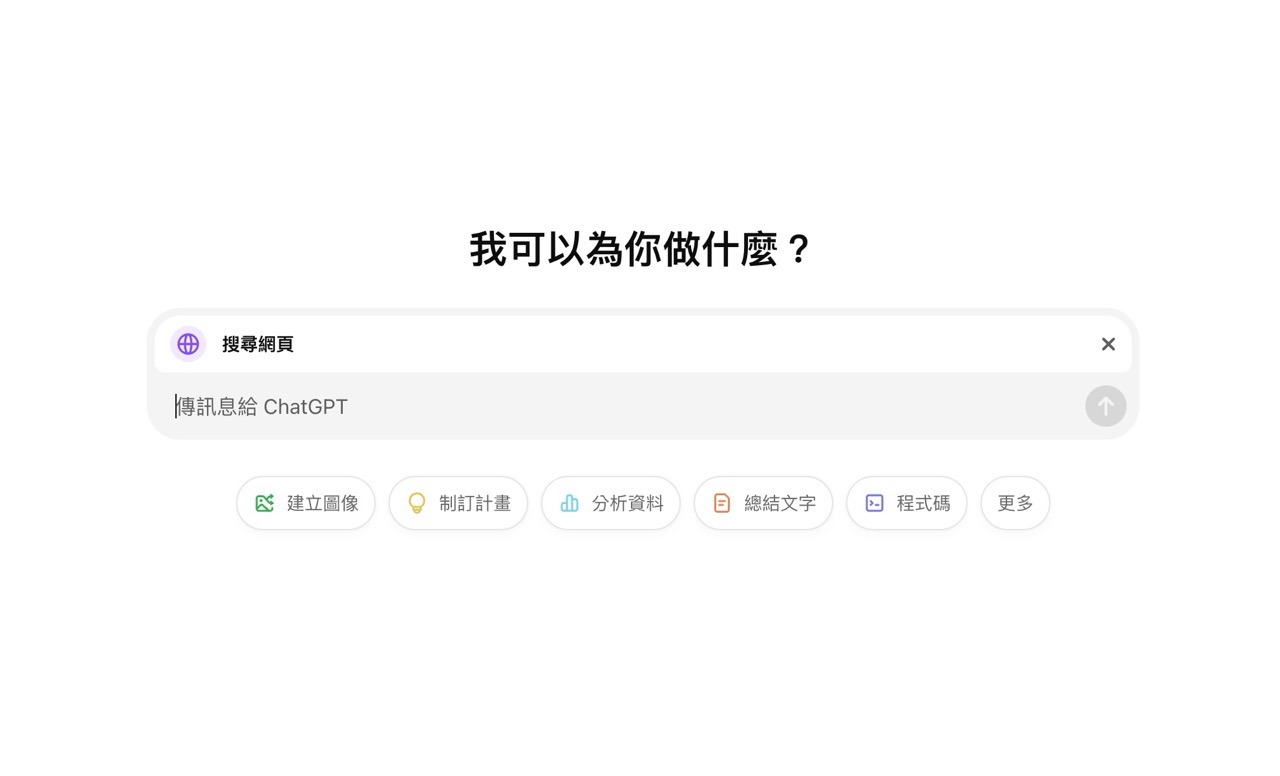
這幾天網路討論度最高的新聞是 OpenAI 推出「ChatGPT search」搜尋服務。這項服務讓用戶可以直接搜尋網路,並快速生成即時且準確的答案。目前,ChatGPT Plus 和 ChatGPT Team 的訂閱用戶、以及之前曾登錄過 SearchGPT 候補名單的用戶已經可以使用這項功能(如果在候補名單內會收到郵件通知,點擊信中鏈結即可開啟搜尋功能)。接下來幾週 Enterprise 和 Edu 用戶也將獲得使用權限。而最重要的是 ChatGPT search 將在幾個月內向免費用戶開放!
以往 AI 聊天機器人因為使用大型語言模型(Large Language Model,LLM)無法即時透過網路搜尋最新的資訊,導致在對話中常出現過時或不準確的資料,甚至可能產生偏差或無中生有的內容。而像 Perplexity 這樣的 AI 驅動搜尋引擎能提供即時搜尋功能,但在 ChatGPT search 推出後,使用者能夠獲得更準確的即時資訊,改善了這一問題。
ChatGPT search 問世後可能對傳統搜尋市場帶來革命性的變化。以往人們透過關鍵字在 Google、Bing 等搜尋引擎搜尋資料,而未來若能以自然語言進行搜尋,搜尋結果會更加個人化,也能使用 AI 協助彙整相關資訊。
此外,ChatGPT search 幫助用戶快速找到正確資料,省去以往在大量搜尋結果中尋找答案的時間。它還能根據使用者的對話上下文提供更合適的解答,進一步提升搜尋效率與使用體驗。
網站名稱:ChatGPT search
網站鏈結:https://chatgpt.com/?hints=search
使用教學
STEP 1
ChatGPT search 對「資料來源」的標示非常清楚,有些搜尋結果甚至會在每段後顯示引用的網頁名稱,點擊即可返回原始網站以獲取更多資訊。
與 Google 目前積極發展的 AI Overview(AI 摘要)相比,ChatGPT search 更加尊重內容創作者。AI 搜尋最不希望出現的問題就是掠奪內容而無法回饋創作者,例如流量或收益,或是無法顯示內容從何而來。而 ChatGPT search 的資料來源標示能更有效地為原創內容帶來實際幫助。
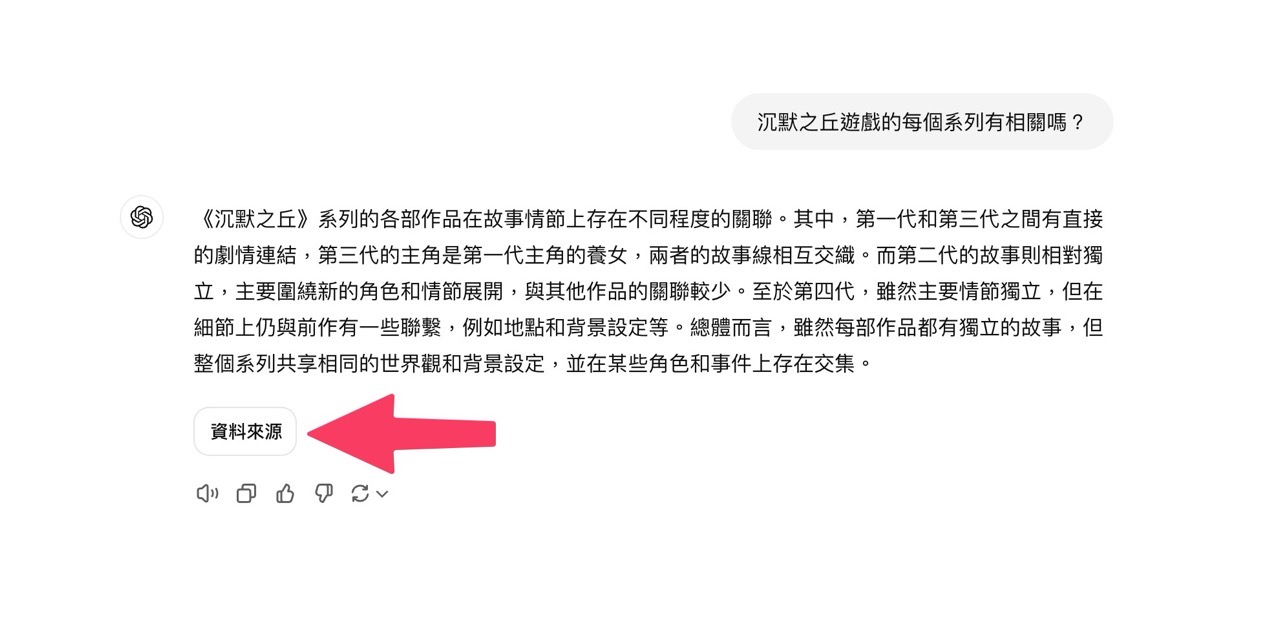
點選資料來源後就會顯示各項搜尋結果,這部分看起來很像傳統的搜尋引擎結果頁面。
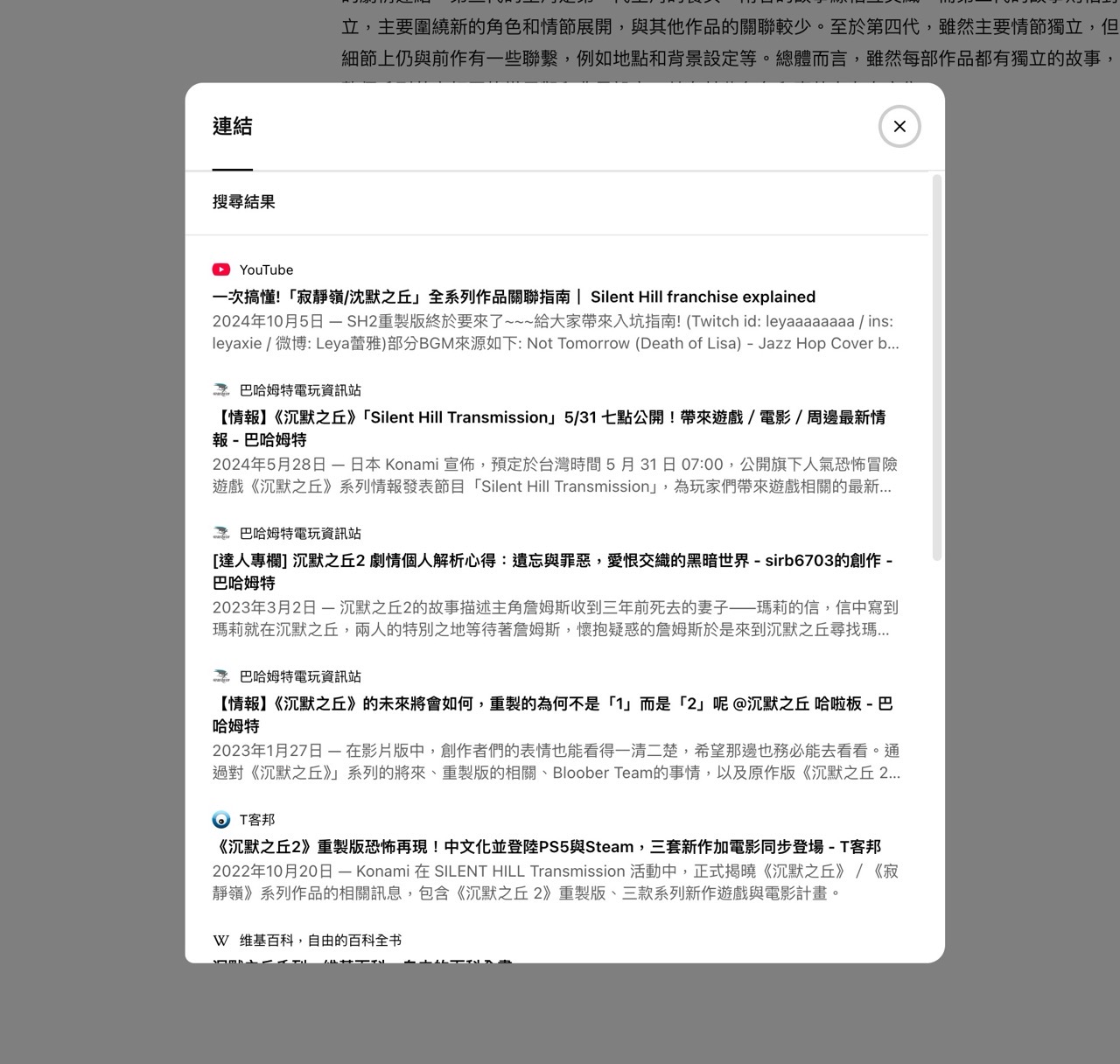
STEP 2
下圖是在搜尋結果引用部分資料時將原始網站標示於內容後方的範例,可以清楚知道這段文字的來源網站,將游標移動到上方還會顯示引用的網站、標題、內容日期和說明,在閱讀資訊時很有用。
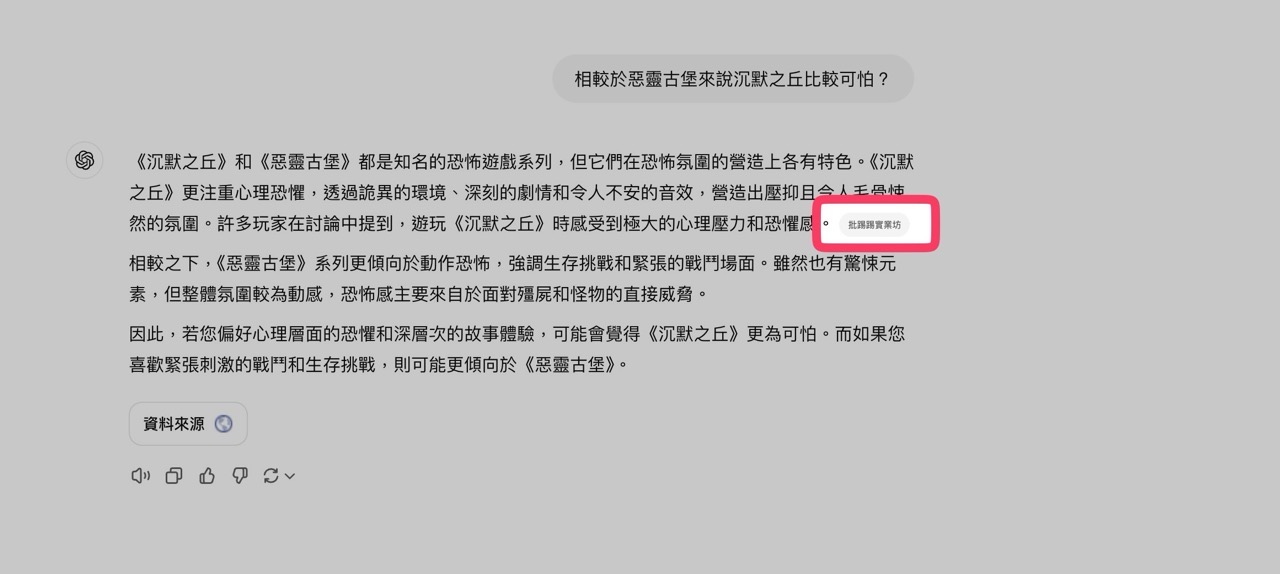
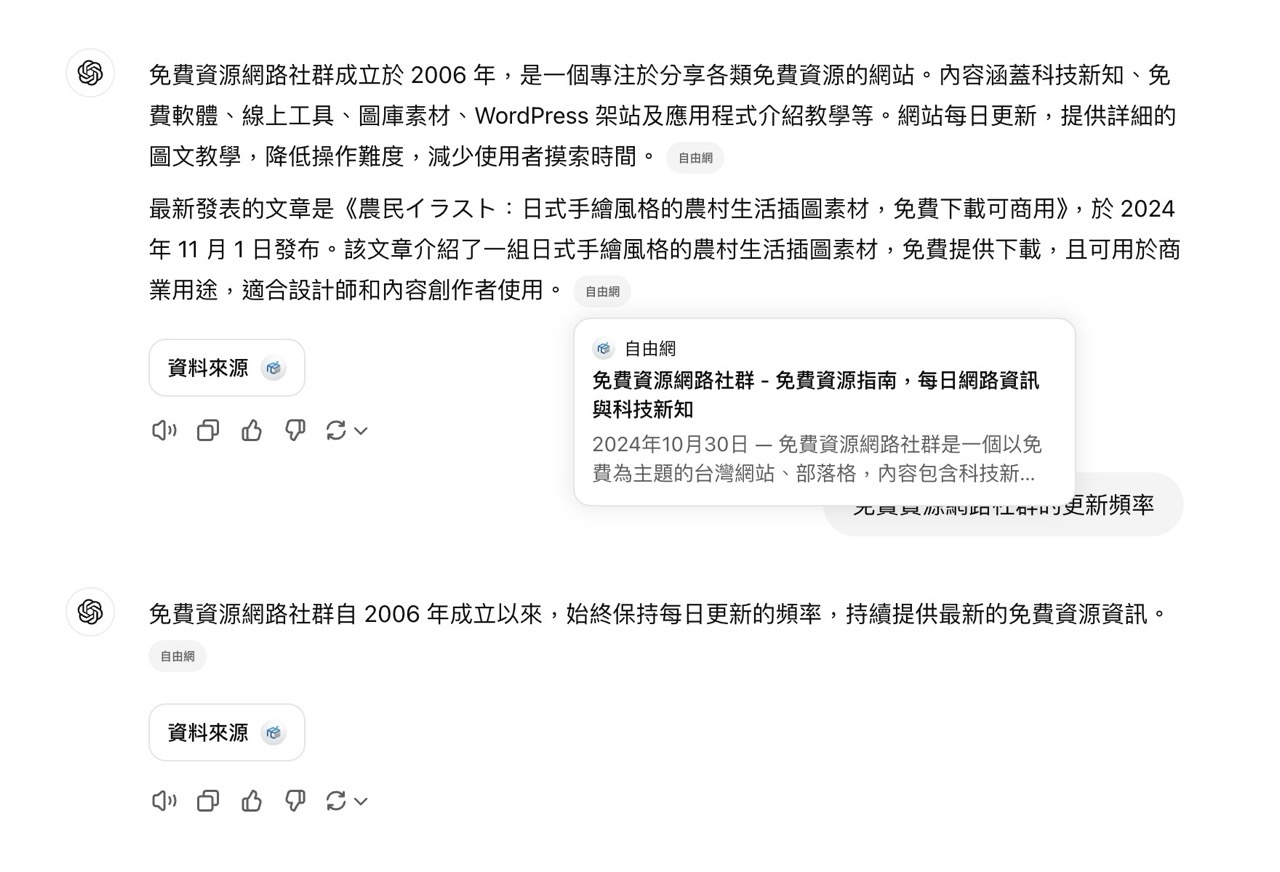
STEP 3
ChatGPT search 與新聞和資料提供者合作,當使用者搜尋的是天氣、股票、體育、新聞和地圖等類型就會提供更新的資訊和視覺設計,測試了一下搜尋最近台灣發生的地震活動,清楚條列出每個地震編號、發生時間、規模、深度和位置等資訊,經過彙整、重新編排後生成的表格也更容易被閱讀使用。
我在寫這篇文章進行測試、擷圖時出現的資料就是同一天,ChatGPT search 確實提供非常即時、正確的資訊。
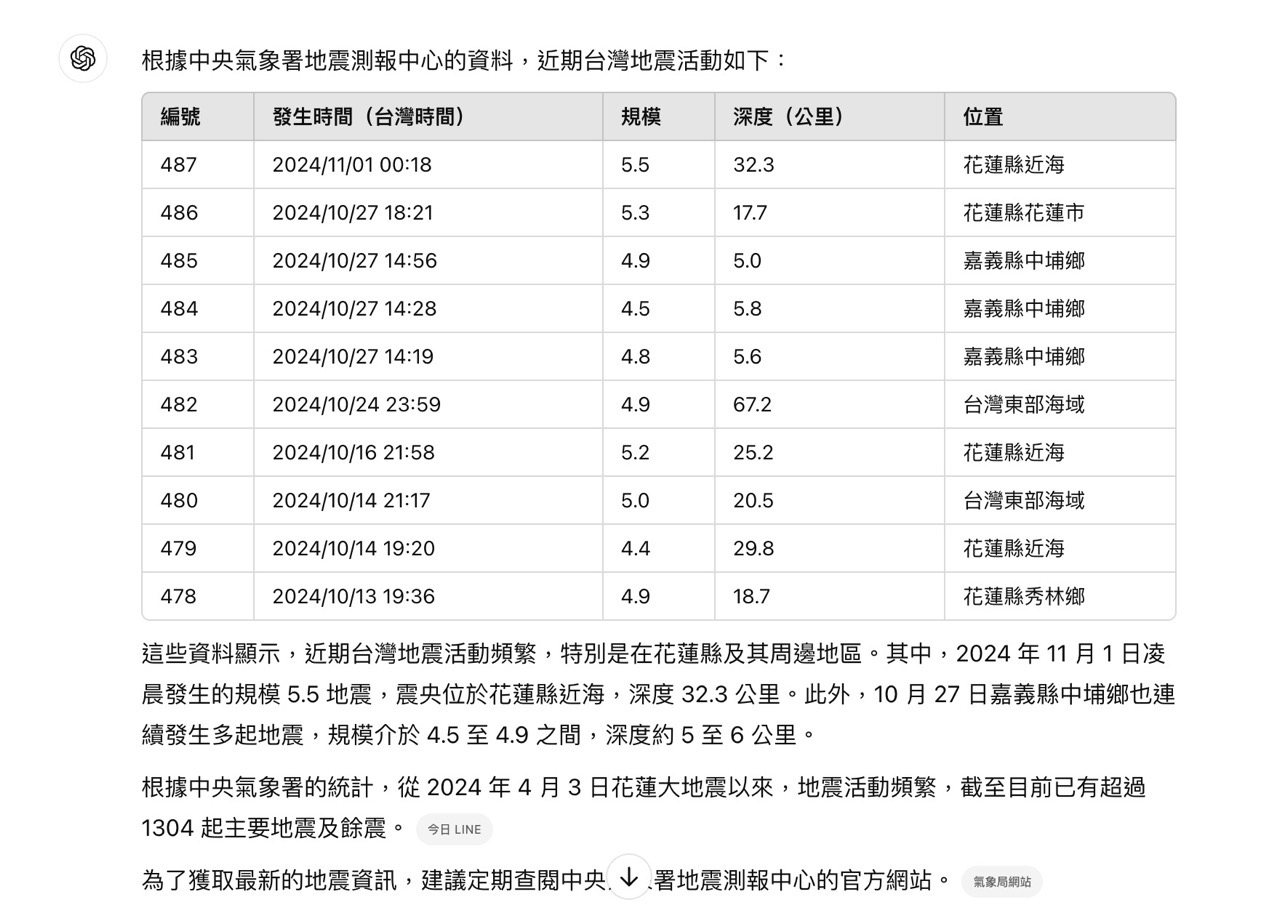
STEP 4
使用 ChatGPT search 搜尋運動賽事資訊,也可以獲得很即時的結果,以下範例是查詢 2024 年 ATP 年終賽的參賽選手名單,當下只有五位選手確定參賽,其餘三個參賽選手尚未確定(過幾天再次搜尋已顯示確定名單)。
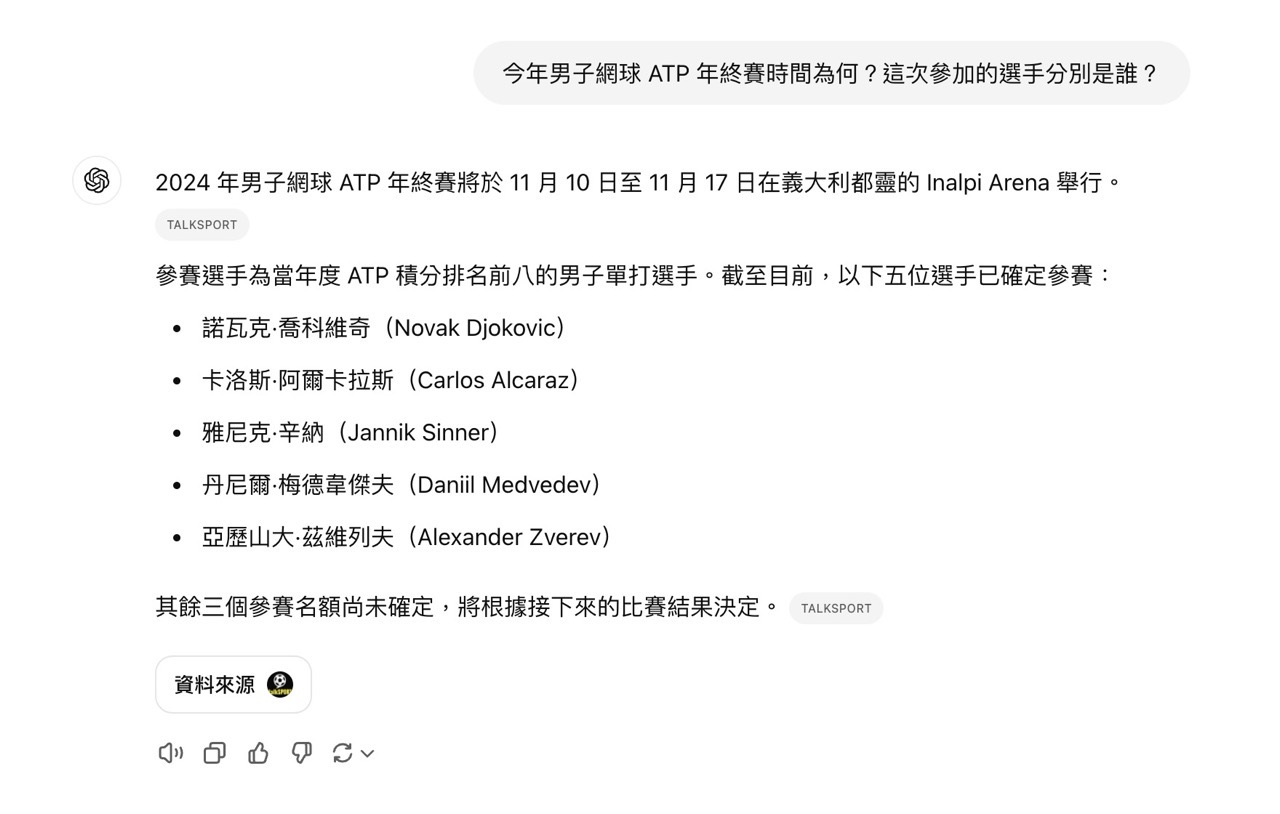
搜尋結果提及的資料後方會有「引用來源」,一樣可以點選返回原始網頁瀏覽完整內容。
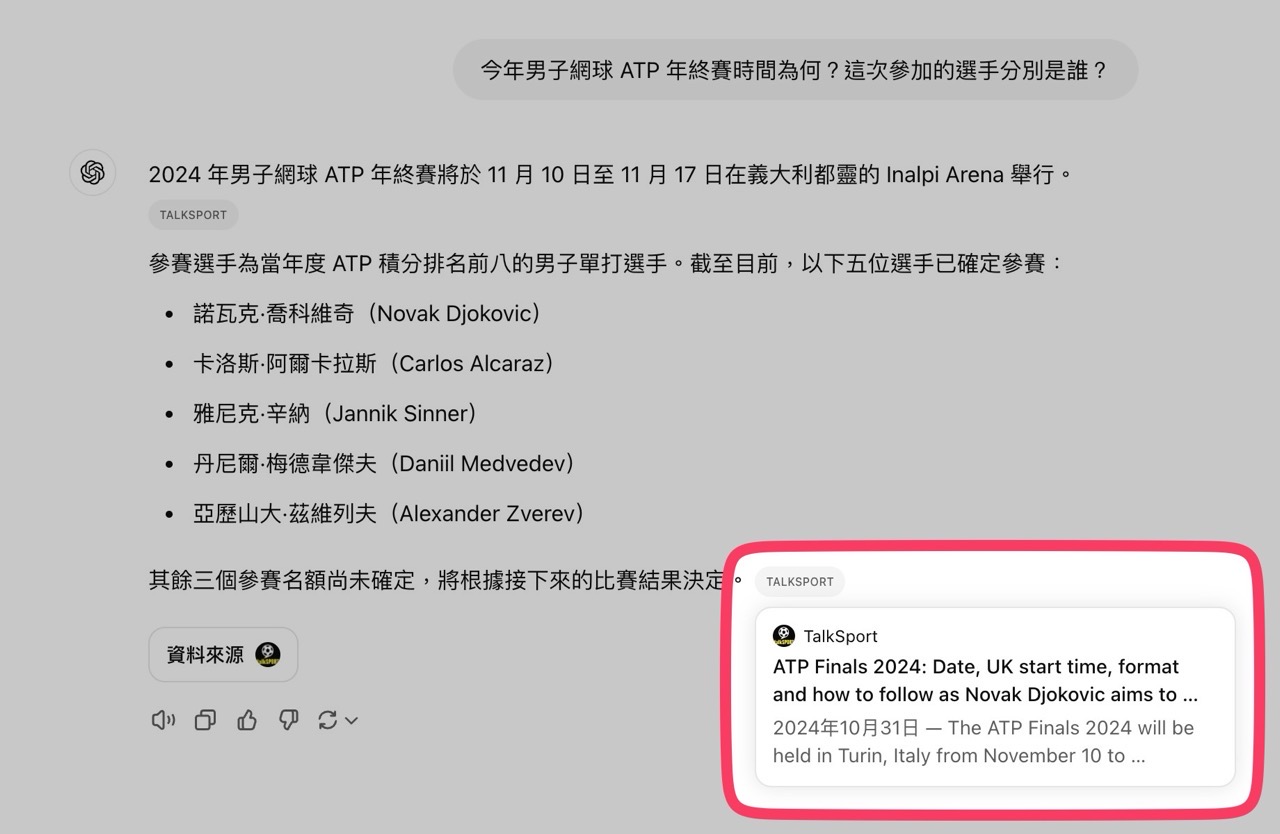
AI 搜尋和傳統搜尋引擎最不一樣的就是「以對話方式」進行查詢,還能夠對搜尋出來的結果進行更多提問,例如在搜尋完 ATP 年終賽後得知會在義大利都靈的 Inalpi Arena 舉行,我們可以接著詢問該場地平時的比賽資訊,甚至加入如何前往的交通訊息,ChatGPT search 會去搜尋相關資料、彙整後以更容易瀏覽的方式呈現。
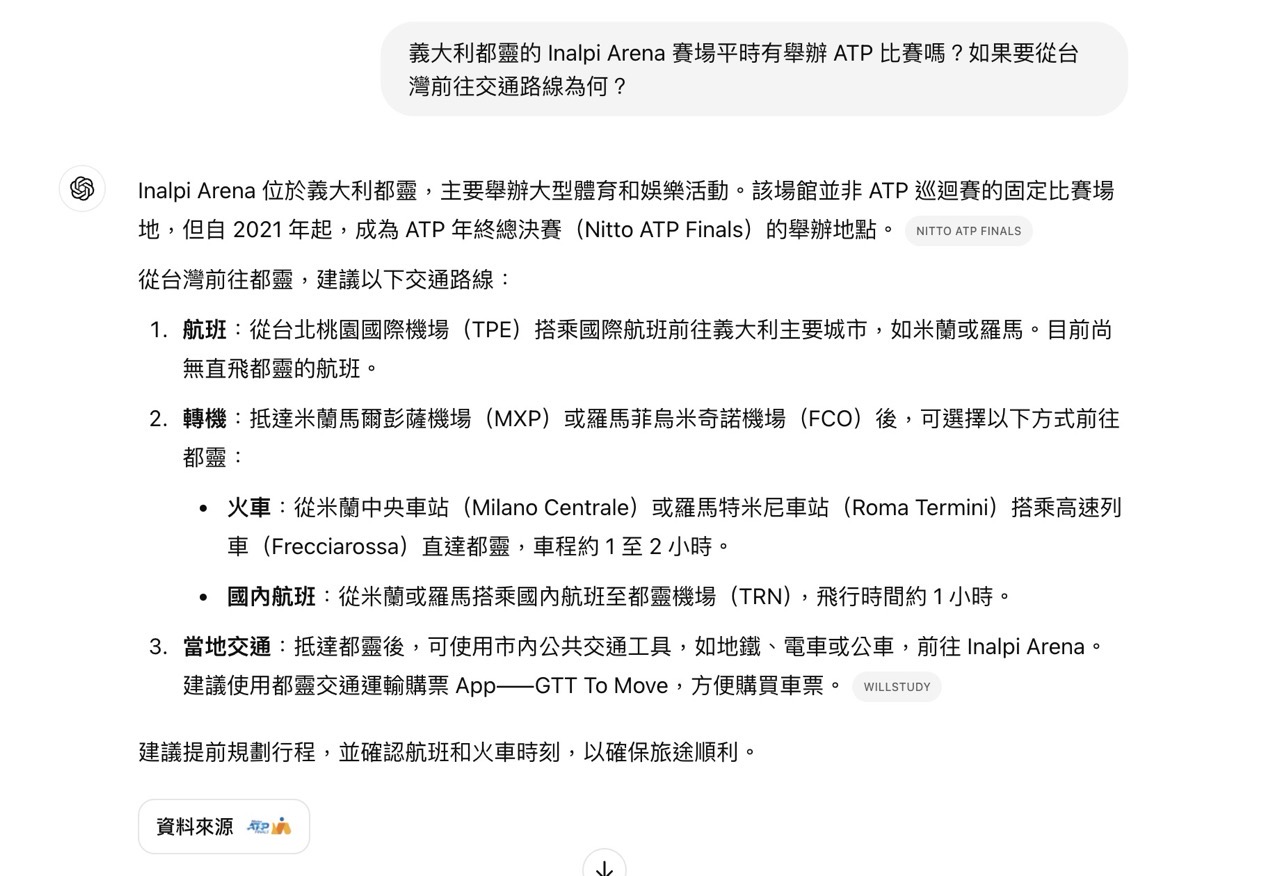
要注意的是如果使用的是免費方案,有可能會遇到「達到 GPT-4o Free 方案使用上限」的提示訊息,搜尋模式就會使用其他模型替代。
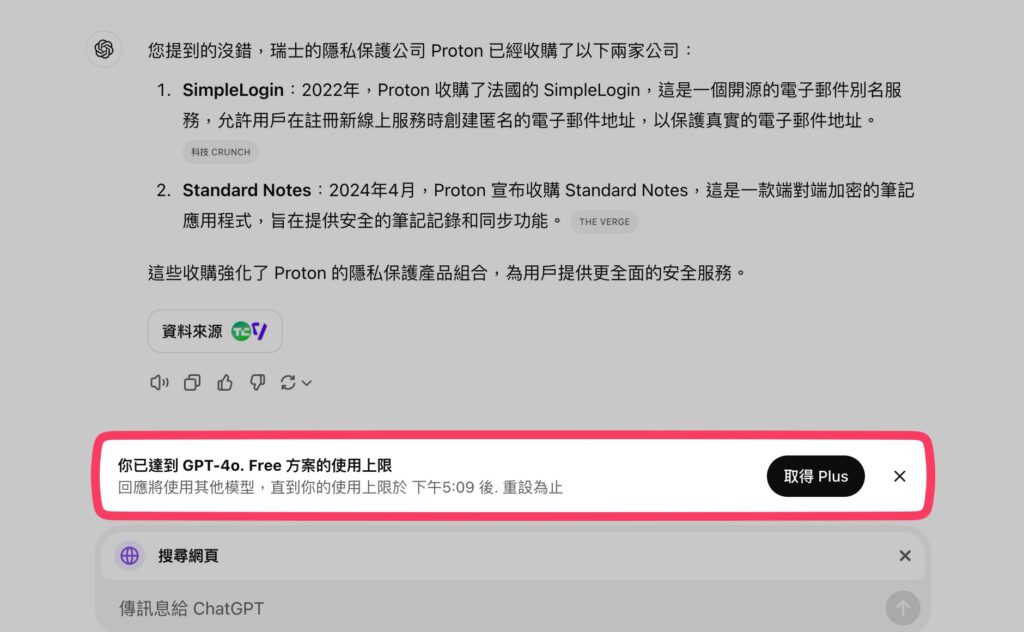
安裝 ChatGPT search 瀏覽器擴充功能
STEP 1
這次隨著 ChatGPT search 推出,OpenAI 也釋出了 Chrome 擴充功能,這個瀏覽器外掛功能很簡單,將預設搜尋引擎的選項切換為 ChatGPT search ,在網址列進行搜尋就會方便很多。
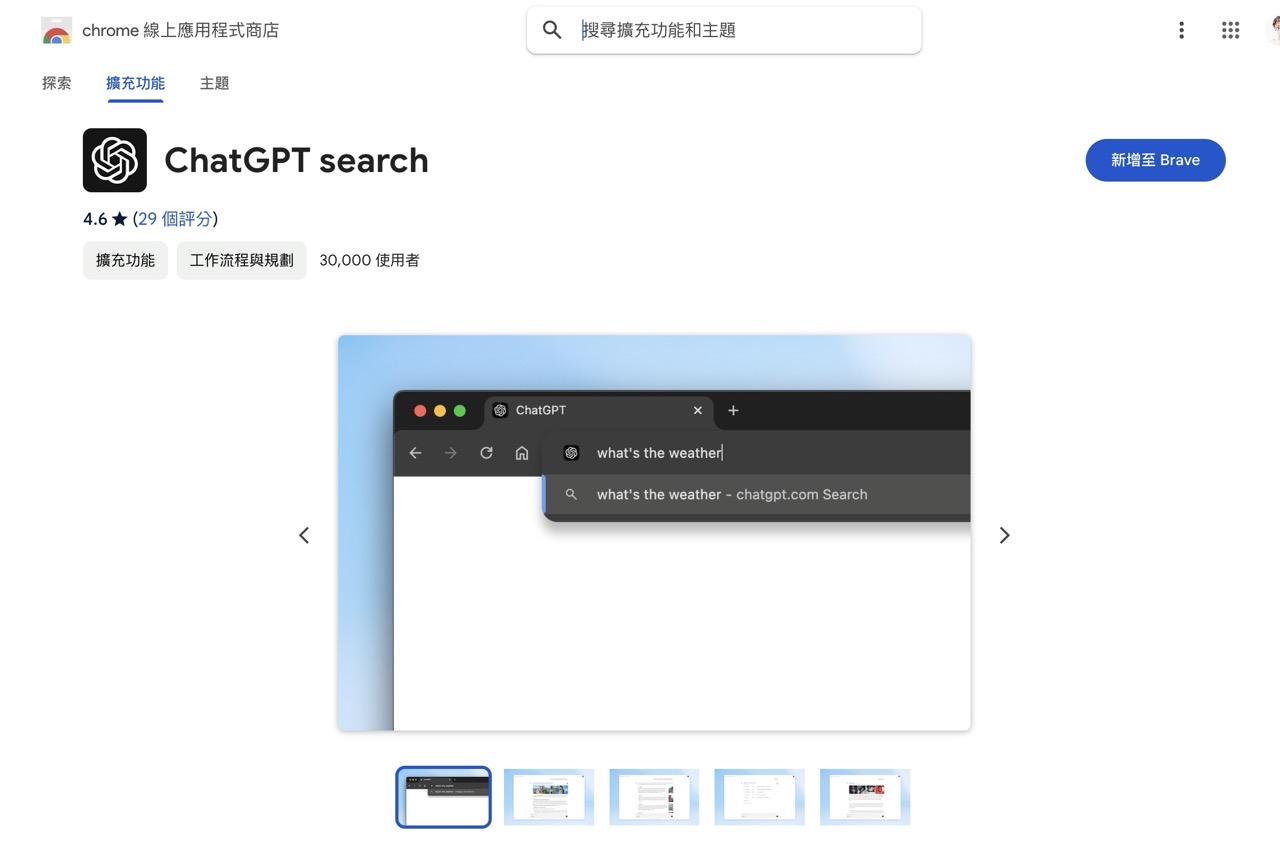
如果使用 Brave 可能會因為搜尋引擎選項被修改而出現如下畫面,點選保留即可。

STEP 2
在網址列輸入關鍵字後會看到使用 ChatGPT search 搜尋的提示。
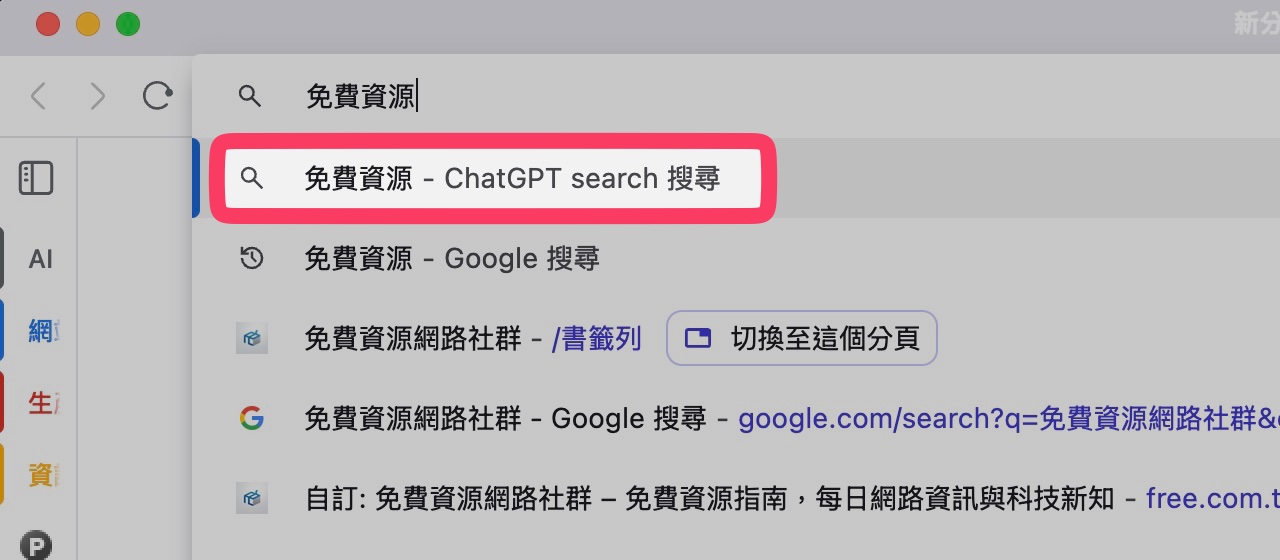
若要暫時切換為 Google 搜尋可以輸入「!g [關鍵字]」即可使用該搜尋引擎查找關鍵字。
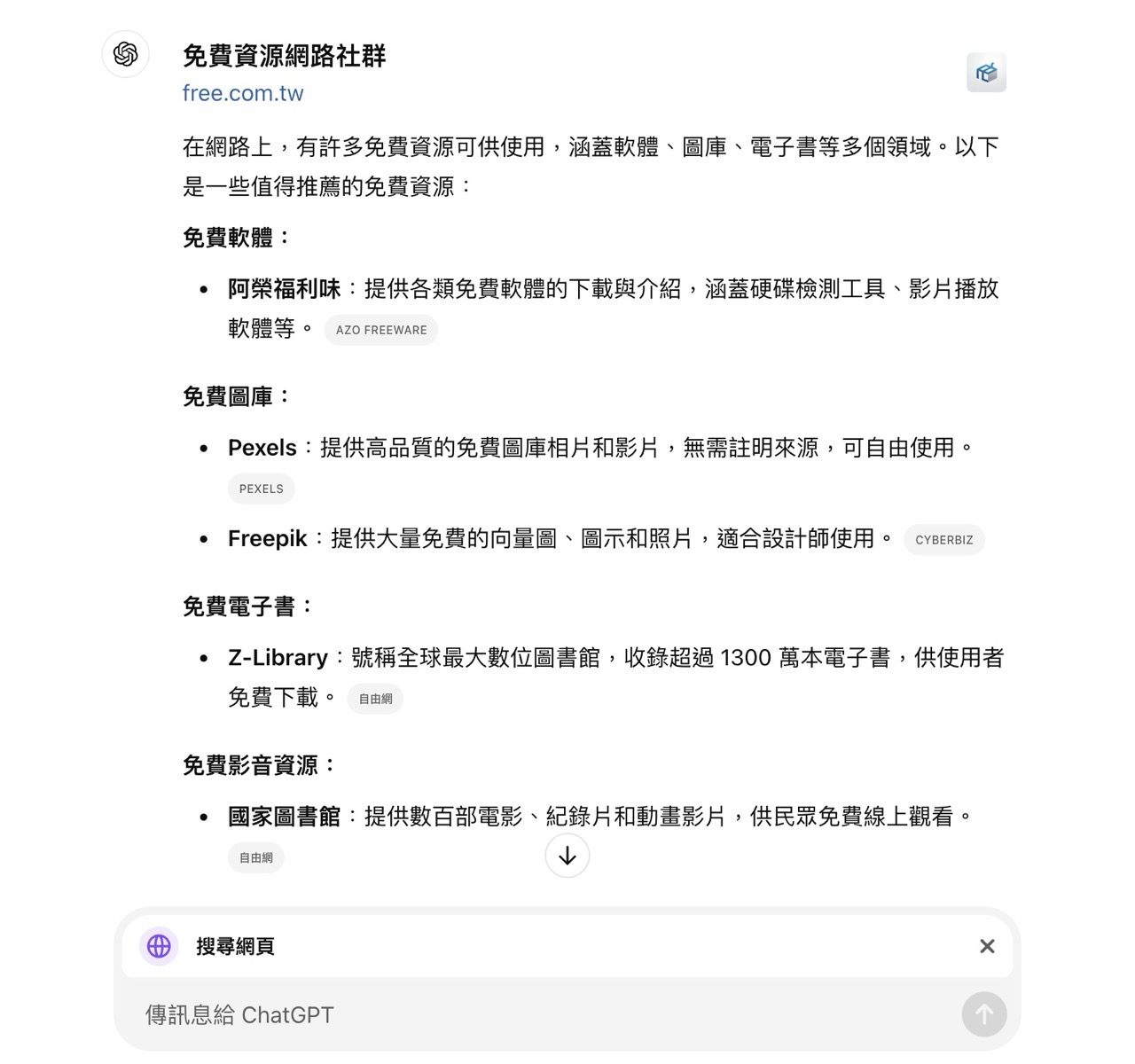
如何阻擋 ChatGPT search 抓取你的內容?
ChatGPT search 使用的網頁爬蟲(web crawlers)遵守 robots.txt 規則,這也表示如果不希望搜尋引擎爬行、查找你的網站內容,可以將特定的 User Agent 擋掉(目前使用的是 OAI-SearchBot),除此之外,OpenAI 也有提供這個搜尋爬蟲的 IP 網段等資訊,從「Overview of OpenAI Crawlers」找到更多說明。
要注意的是如果你不希望 ChatGPT 或其他 AI 服務使用網站內容做機器訓練,可參考「How to appear in ChatGPT search results without training their AI」這篇國外文章的設定方式,簡單來說,既能擋掉這些大型 AI 服務存取內容,但也確保你的網站可以出現在 ChatGPT search 搜尋結果。
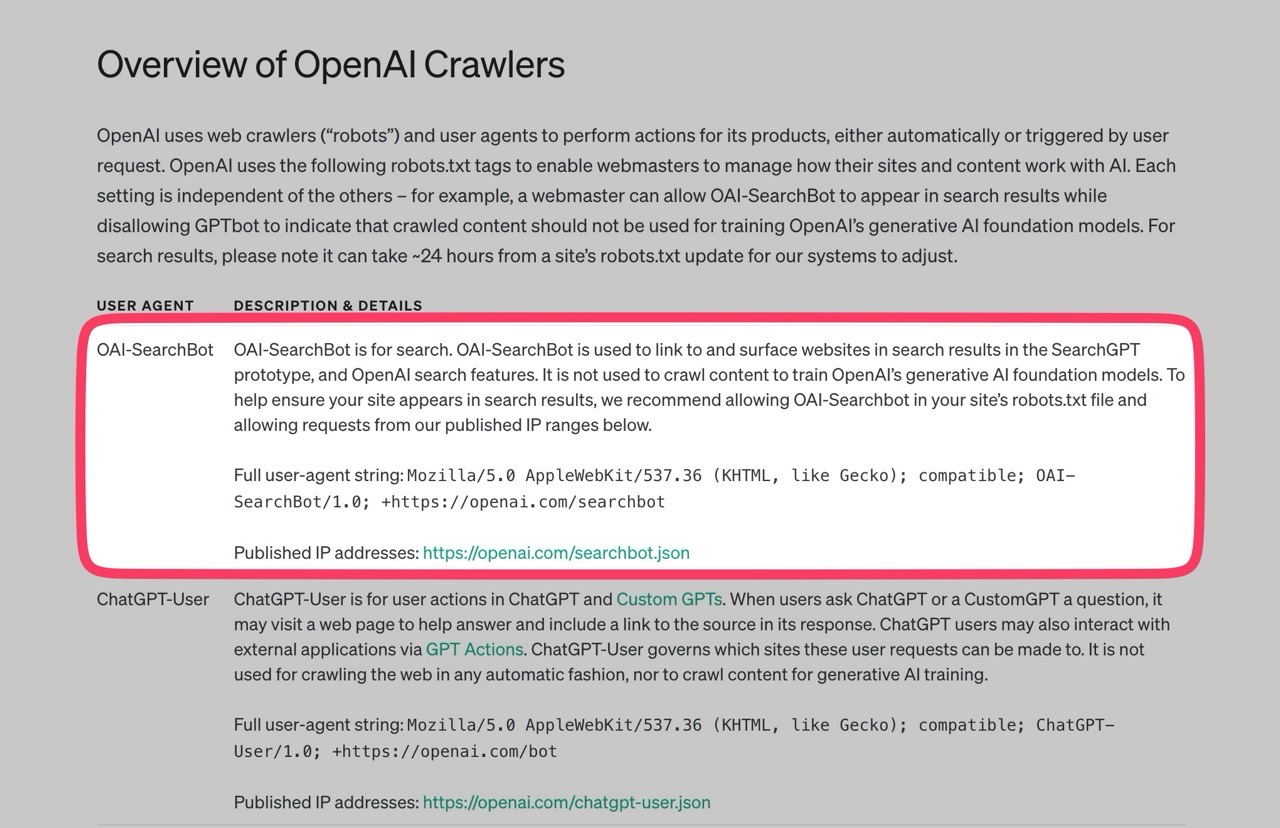
值得一試的三個理由:
- ChatGPT search 提供即時且準確的答案,可能在未來改變人類的搜尋習慣
- 透過自然語言進行搜尋,能夠獲取更加個性化和相關性的結果
- 清晰的資料來源標示並能連回到原始網站








